Red Hat Training
A Red Hat training course is available for Red Hat Enterprise Linux
23.6. 存储设备
可以在各种存储设备中安装 Red Hat Enterprise Linux。如果是 System z,请选择 指定的存储设备。
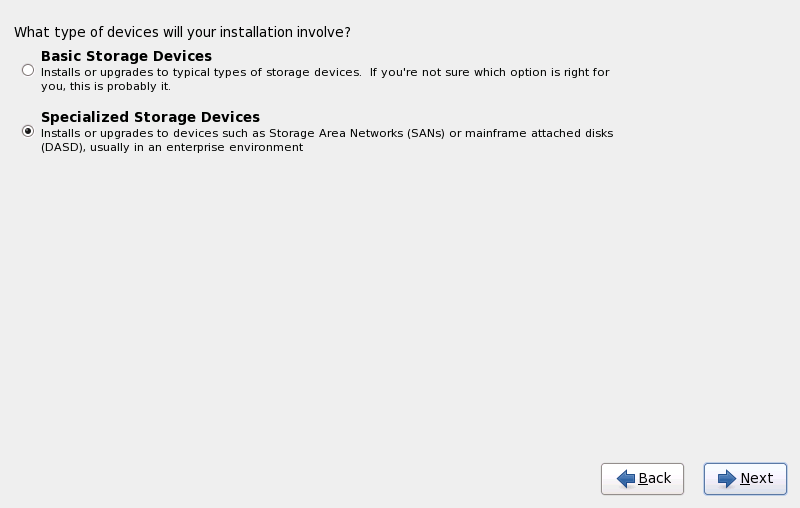
图 23.4. 存储设备
- 基本存储设备
- 这个选项不适用于 System z。
- 指定的存储设备
- 请选择 指定的存储设备,在下列存储设备中安装 Red Hat Enterprise Linux:
- 直接访问存储设备(DASD)
- 多路径设备,比如使用多路径的 FCP 可附加 SCSI LUN
- 存储区域网络(SAN),比如使用单一路径的 FCP 可附加 SCSI LUN
请使用 指定存储设备 选项配置互联网小计算机系统接口(iSCSI)。在 IBM System z; 中不能使用基于以太网的光纤(Fiber Channel over Ethernet,FCoE),该选项已被取消。
注意
在安装过程中不会使用
mdeventd 守护进程监控 LVM 和软件 RAID 设备。
23.6.1. 存储设备选择页面
存储设备选择页面显示所有 anaconda 可访问的存储设备。
根据以下标签对设备进行分组:
- 基本设备
- 直接连接到本地系统的基本存储设备,比如硬盘驱动器和固态驱动器。在 System z 中,这包括激活的 DASD。
- 固件 RAID
- 附加到固件 RAID 控制程序的存储设备。这在 System z 中不可用。
- 多路径设备
- 可通过一个以上的路径访问存储设备,比如通过多 SCSI 控制程序或者同一系统中的光纤端口。
重要
安装程序只检测序列号为 16 或 32 个字符的多路径存储设备。 - 其他 SAN 设备
- 存储区域网络(SAN)中的其他可用设备,比如通过单一路径附加的 FCP LUN。
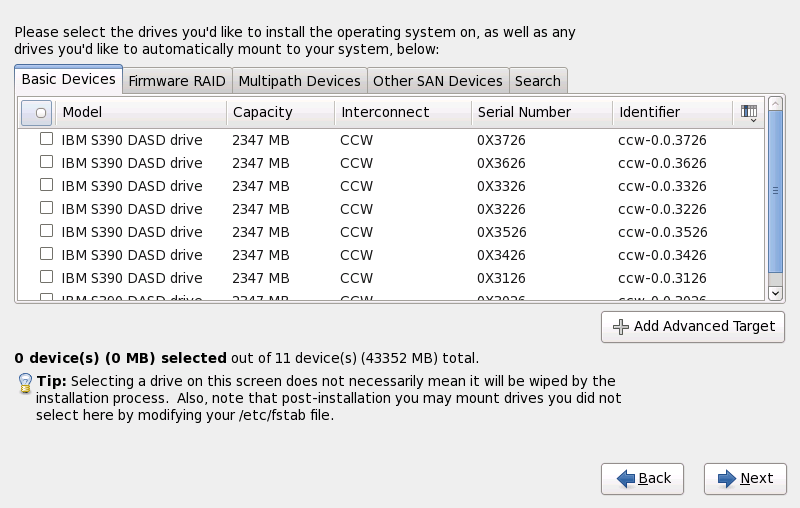
图 23.5. 选择存储设备 -- 基本设备
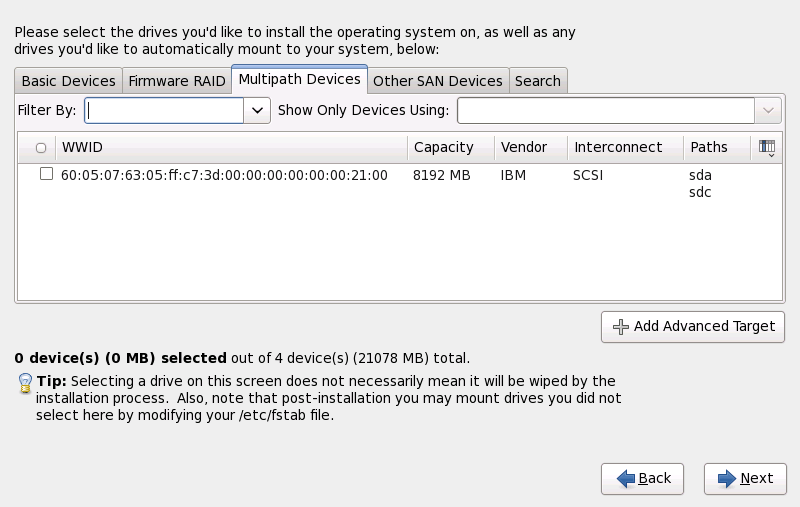
图 23.6. 选择存储设备 -- 多路径设备
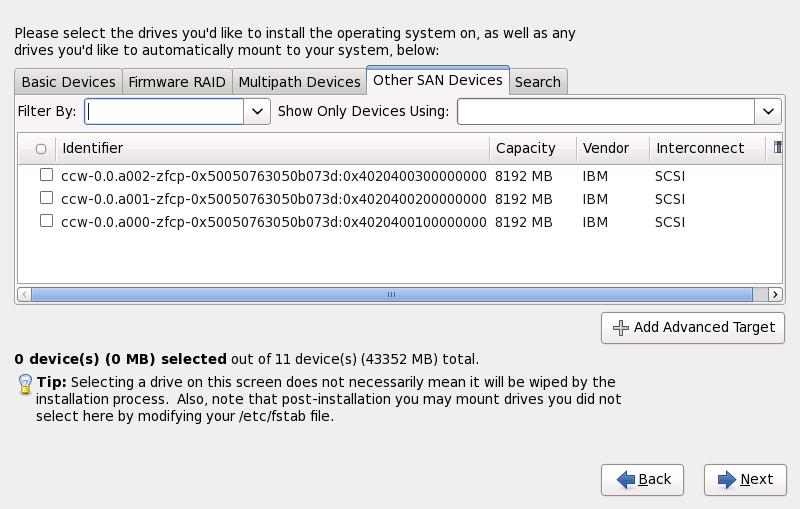
图 23.7. 选择存储设备 -- 其他 SAN 设备
存储设备选择页面还包含 搜索标签,可允许使用通用识别符(WWID),或者使用其可访问的端口、目标或者逻辑单位数(LUN)过滤存储设备。

图 23.8. 存储设备搜索标签
该标签包含一个下拉菜单,其中包含根据端口、目标、WWID 或者 LUN 进行搜索的选项(使用对应文本复选框对应这些值)以及根据 WWID 的搜索(使用对应文本复选框对应这个值)。
每个标签显示 anaconda 探测到的一组设备列表,包含帮助识别该设备的有关信息。栏标题的右侧有一个带图标的小下拉菜单。可使用这个菜单选择每个设备显示的数据类型。例如:多路径设备 标签可指定 WWID、容量、零售商、互联 和 路径,并包含每个设备的详请。减少或者增加显示的信息量可帮助您识别具体设备。

图 23.9. 选择栏
每一行显示一个设备,其左侧有一个复选框。点击该复选框可让该设备在安装过程中可用,或者点击左侧栏标题中的单选按钮选择,或者取消选择特定页面中列出的所有设备。之后,在安装过程中可选择将 Red Hat Enterprise Linux 安装到在此选择的任意设备中,并将自动挂载在此选择的其他设备使其成为安装的系统的一部分。
注:安装过程不会自动清除在此选择的设备。在此页面中选择一个自己不会将数据保存到有危险的设备中的设备。还请注意,没有在此选择的任何设备都可在安装后通过修改
/etc/fstab 文件将其添加到系统中,成为安装的系统的一部分。
选择可在安装过程中使用的存储设备后,点击 下一步,并执行 第 23.7 节 “设定主机名”。
23.6.1.1. DASD 低级格式化
所有使用的 DASD 必须进行低级格式化。安装程序探测并列出需要格式化的 DASD。
如果任何在 linuxrc 或者参数、配置文件中指定的 DASD 还没有进行低级格式化,则会出现以下确认对话框:

图 23.10. 找到未格式化的 DASD 设备
要允许自动对未格式化的在线 DASD 进行低级格式化,请指定 kickstart 命令
zerombr。详情请参考 第 32 章 Kickstart 安装。
23.6.1.2. 高级存储选项
可在本页中配置 iSCSI(使用 TCP/IP 的 SCSI)目标或者 FCP LUN。iSCSI 介绍请参考 附录 B, iSCSI 磁盘。

图 23.11. 高级存储选项
23.6.1.2.1. 配置 iSCSI 参数
要在安装中使用 iSCSI 存储设备,anaconda 必须能够发现 iSCSI 目标,并创建 iSCSI 会话以便访问。每个步骤都需要 CHAP (Challenge Handshake Authentication Protocol) 验证的用户名和密码。此外,还可以配置 iSCSI 目标在目标,用来认证所添加系统中(反向 CHAP)的 iSCSI initiator,既可用于查找,也可用于会话。CHAP 和反向 CHAP 一同被称为 相互 CHAP 或双向 CHAP。相互 CHAP 为 iSCSI 连接提供了最高级别的安全性,特别是是在 CHAP 和反向 CHAP 用户名和密码不同的情况下。
按需要尽量多次重复 iSCSI 发现和 iSCSI 登录步骤,添加所有必要的 iSCSI 存储设备。然而,在第一次尝试查找后,就无法再修改 iSCSI initiator 的名字。要修改 iSCSI initiator 的名字,则需要重新安装。
过程 23.1. iSCSI 查找
使用 iSCSI 查找详情 对话框为 anaconda 提供查找 iSCSI 目标所需的信息。
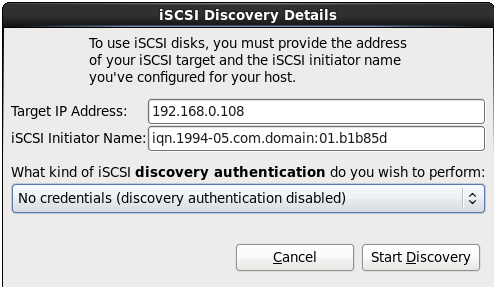
图 23.12. iSCSI 查找详情对话框
- 在 目标 IP 地址 字段输入 iSCSI 目标的 IP 地址。
- 在 iSCSI Initiator 名称 字段输入 iSCSI initiator 的名称,其格式为 iSCSI 限定名(IQN)。有效的 IQN 包含:
- 字符串
iqn.(注意有一个点) - 指定所在机构用来注册互联网域名或子域名的年月日期代码,使用 4 位数字代表年,后接小横线,然后使用 2 位数字代表月,后面再接着一个点。例如,2010 年 9 月是
“2010-09.”。 - 机构的互联网域名或子域名,以降序排列,顶层域名列在第一位。例如,子域名
storage.example.com应该是com.example.storage。 - 分号后面接着一个字符串,该字符串是在您的域或子域中识别这个特定 iSCSI initiator 的唯一标识。例如,
:diskarrays-sn-a8675309。
因此,完整的 IQN 是:iqn.2010-09.storage.example.com:diskarrays-sn-a8675309,anaconda 会以这个格式预填写 iSCSI Initiator 名称字段。关于 IQN 的更多信息,请参考 http://tools.ietf.org/html/rfc3720#section-3.2.6 中的《RFC 3720 - 互联网计算机系统接口(iSCSI)》中的《3.2.6. iSCSI 名称》,以及http://tools.ietf.org/html/rfc3721#section-1 中的RFC 3721 - 互联网计算机系统接口(iSCSI)命名及查找》 中的《1. iSCSI 名称和地址》。 - 使用下拉菜单指定用于查找 iSCSI 的认证类型:

图 23.13. iSCSI 发现认证
- 无证书
- CHAP 对
- CHAP 对和反向对
- 如果选择 CHAP 对 作为认证类型,请在 CHAP 用户名 和 CHAP 密码 字段中输入 iSCSI 目标的用户和密码。
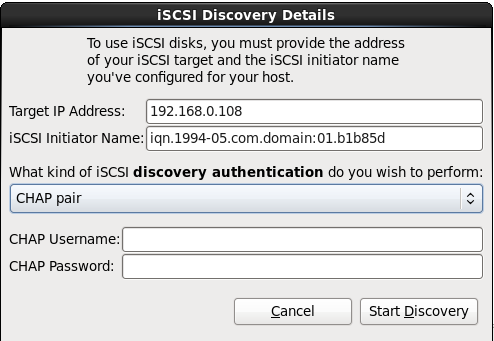
图 23.14. CHAP 对
- 如果选择 CHAP 对和反向对 作为认证类型,请在 CHAP 用户名 和 CHAP 密码 字段中输入用户和密码,并在 反向 CHAP 用户名 和 反向 CHAP 密码 字段中输入 iSCSI initiator 的用户和密码。
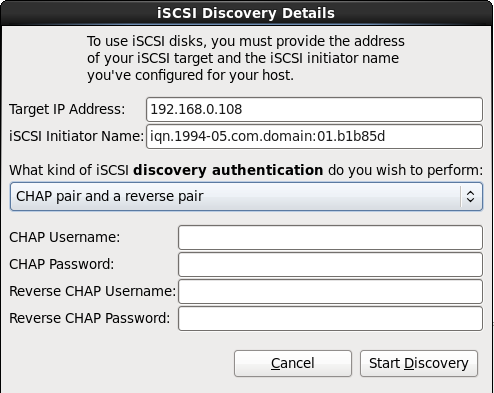
图 23.15. CHAP 对和反向对
- 点击开始查找。Anaconda 将试图根据您提供的信息查找 iSCSI 目标。如果成功,iSCSI 查找详情 对话框将显示在该目标中发现的所有 iSCSI 节点的列表。
- 每个节点旁边都有一个复选框。点击复选框可将该节点用于安装。
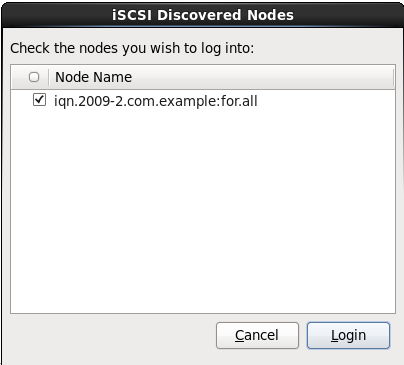
图 23.16. iSCSI 发现节点对话框
- 点击 登录 初始化 iSCSI 会话。
过程 23.2. 启动 iSCSI 会话
使用 iSCSI 节点登录 对话框为 anaconda 提供在 iSCSI 目标登录节点和启动 iSCSI 会话所需的信息。
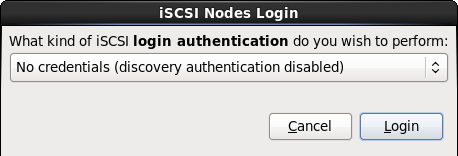
图 23.17. iSCSI 节点登录对话框
- 使用下拉菜单来指定用于 iSCSI 会话的验证类型:

图 23.18. iSCSI 会话验证
- 无证书
- CHAP 对
- CHAP 对和反向对
- 使用在查找步骤中得到的证书
如果环境使用与 iSCSI 用来查找和会话相同的认证类型以及用户名和密码,请使用 使用在查找步骤中得到的证书,重新使用这些证书。 - 如果选择 CHAP 对 作为认证类型,请在 CHAP 用户名 和 CHAP 密码 字段中输入 iSCSI 目标的用户和密码。
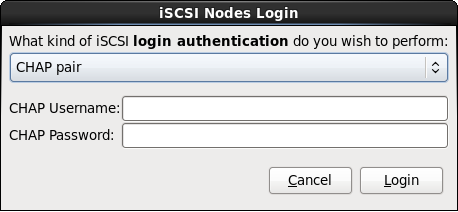
图 23.19. CHAP 对
- 如果选择 CHAP 对和反向对 作为认证类型,请在 CHAP 用户名 和 CHAP 密码 字段中输入用户和密码,并在 反向 CHAP 用户名 和 反向 CHAP 密码 字段中输入 iSCSI initiator 用户和密码。
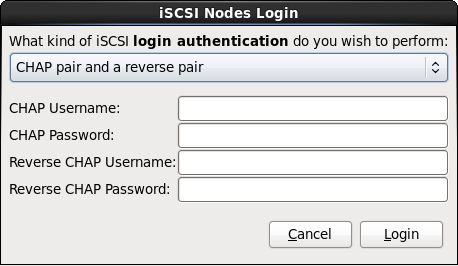
图 23.20. CHAP 对和反向对
- 点击 登录。Anaconda 试图根据提供的信息登录 iSCSI 目标中的节点。iSCSI 登录结果 显示相关的结果。

图 23.21. iSCSI 节点结果对话框
- 点击 确定 继续。
23.6.1.2.2. FCP 设备
FCP 设备让 IBM System z 使用 SCSI 设备,或者说 DASD 设备之外的设备。FCP 设备提供切换的光纤拓扑,它可让 System z 使用 SCSI LUN 作为传统 DASD 设备之外的磁盘设备。
IBM System z 需要为安装程序提供所有手动输入的 FCP 设备(可在安装程序中互动进行,也可在参数或者 CMS 配置文件中指定唯一的参数条目)以便激活 FCP LUN。在此输入的值因设置地点而不同。
注
- 只能在图形模式的安装程序中交互创建 FCP 设备。在只使用文本模式的安装中,不可能交互式配置 FCP 设备。
- 应交验每个输入值,以确认其正确性。任何错误都会导致系统无法正确操作。在十六进制值中只是小写字母。
- 关于这些值的详情,请参考系统附带的硬件文档,并咨询为该系统设置联网的系统管理员。
要配置将光纤通道协议 SCSI 设备,请选择 添加 ZFCP LUN,并点击 添加驱动器。在 添加 FCP 设备 对话框中,请填写 16 位设备号、64 位全球端口号(WWPN)和 64 位 FCP LUN。点击 添加 按钮使用这个信息连接到 FCP 设备。

图 23.22. 添加 FCP 设备
如果在同一 LUN 中激活一个以上路径,那么会在 多路设备 标签的存储设备选择页面中出现新添加的设备,并可使用;如果在同一 LUN 中只激活一个路径,则会出现 其他 SAN 设备。
重要
安装程序要求至少定义一个 DASD。当进行只需 SCSI 的安装时,请在互动安装的第一阶段中输入
none 作为参数,或者在参数或者 CMS 配置文件中添加 DASD=none。这将满足定义的 DASD 参数的要求,并生成一个只有 SCSI 的环境。

